
Съдържание
ActiveX е програма, използвана от Internet Explorer за зареждане на определени видове програми, като например видеоклипове или устройства, за зареждане на песни директно в уеб страница. За съжаление той не се поддържа от браузъра Mozilla Firefox, така че за да виждате ActiveX приложенията трябва да изтеглите и инсталирате разширение на трета страна.
инструкции

-
Отворете браузъра Mozilla Firefox като щракнете двукратно върху иконата му на работния плот или като щракнете върху менюто "Старт" и след това изберете Firefox от менюто "Програми".
-
Кликнете върху адресната лента в горната част на уеб браузъра си и отидете на сайт, който предлага ActiveX разширение за Firefox (вижте секцията Ресурси на тази статия). Превъртете през списъка с изтегляния и намерете този, който съответства на версията на Firefox, която използвате.
-
Кликнете върху връзката за изтегляне за вашата версия на Firefox и изчакайте жълт раздел да се появи в горната част на уеб браузъра, който казва: "Firefox е попречил на този сайт да инсталира софтуера на вашия компютър."
Как да инсталирате
-
Придвижете се с показалеца на мишката до дясната страна на жълтия раздел и натиснете бутона "Allow". Изчакайте да се появи нов прозорец, който да пита дали искате да инсталирате разширението за Mozilla Firefox. Кликнете върху бутона "Инсталирай сега" в долната дясна част на прозореца.
Как да разрешите инсталирането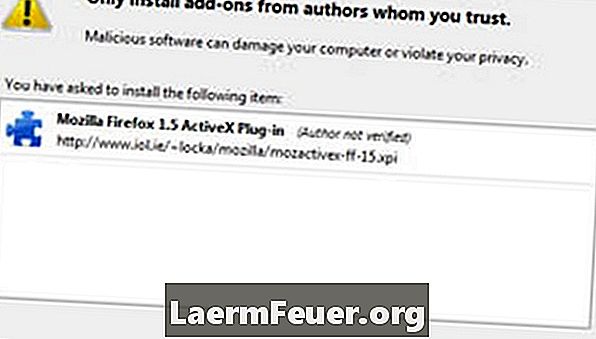
-
Изчакайте разширението да приключи изтеглянето и след това кликнете върху бутона „Инструменти“ в горната лента с инструменти. Изберете "Add ons" от менюто, което ще се появи. Кликнете върху раздела „Разширения“ в горната част на новия прозорец, който ще се покаже. Намерете записа в списъка с опции с надпис "Mozilla Firefox ActiveX Plug-in." Кликнете върху бутона отдясно на записа, който гласи „Активиране“.
-
Затворете браузъра Firefox и след това го отворете отново, за да завършите инсталирането на ActiveX разширение.
съвети
- Ако не сте сигурни коя версия на Mozilla Firefox имате, можете да разберете, като кликнете върху бутона "Помощ" в горната лента с инструменти и след това изберете "За Mozilla Firefox".
предупредителен
- Бъдете внимателни: Много ActiveX програми в интернет са предназначени да използват уязвимости в браузъра ви и да инсталират злонамерен софтуер на вашия твърд диск без ваше знание.
- Разширението ActiveX не работи във версия 3.0 или по-нова за операционната система Firefox. Ако имате несъвместима версия, можете да изтеглите по-стара версия, която е съвместима (вж. Раздела Ресурси на тази статия).